
Inhaltsverzeichnis:
- Lieferungen
- Schritt 1: Installieren Sie eine FRESH-Kopie von Raspbian auf Ihrer Speicherkarte
- Schritt 2: Aktivieren Sie den seriellen Port des Raspberry Pi - Verwenden Sie die GUI
- Schritt 3: Eine alternative Methode zum Aktivieren des seriellen Ports (und Deaktivieren der Anmeldeshell)
- Schritt 4: Bluetooth deaktivieren - UART0 freigeben und für TtyAMA0 freigeben
- Schritt 5: RPI-Pin-Out für den UART-Port
- Schritt 6: Hinzufügen eines RS-232-Level-zu-TTL-Level-Konverter-Geräts zu Ihrem Raspberry Pi
- Schritt 7: Hinzufügen eines RS-485-Level-zu-TTL-Level-Konverter-Geräts zu Ihrem Raspberry Pi
- Schritt 8: Jetzt sind Sie an der Reihe
- Schritt 9: Synopsys
- Autor John Day [email protected].
- Public 2024-01-30 07:15.
- Zuletzt bearbeitet 2025-01-23 12:52.

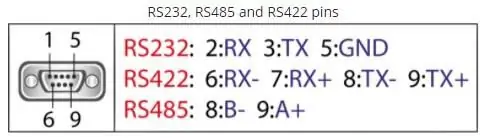
Ich hatte vor kurzem Interesse daran, UART0 auf meinem Raspberry Pi (3b) zu aktivieren, damit ich ihn über einen standardmäßigen 9-poligen D-Sub-Anschluss direkt an ein RS-232-Signalpegelgerät anschließen kann, ohne über einen USB-zu-RS-232-Anschluss gehen zu müssen Adapter.
Ein Teil meines Interesses war hier auch, entweder einen RS-232-Pegelwandler (MAX3232) oder ein RS-485-Gerät (MAX485) anschließen zu können.
Ich hatte ein bisschen Mühe, die Pi-Konfiguration zum Laufen zu bringen. Ich habe nicht viel Erfahrung mit dem Raspberry Pi oder seinem Betriebssystem, also war ich auf einer ziemlich steilen Lernkurve.
Durch Google-Suchen zusammen mit "Trial and Error" habe ich es schließlich geschafft, alle Details zusammenzutragen, damit es zu meiner Zufriedenheit funktioniert, aber die Informationen waren nicht in einem kompakten Dokument enthalten, das alle Schritte enthielt, um dies zu erreichen.
Ich liste hier die Schritte auf, die ich unternommen habe, damit dies für mich funktioniert.
Lieferungen
1 - Himbeer-Pi. Ich habe ein Modell 3b verwendet, aber dieses Verfahren sollte mit den meisten Pis funktionieren, insbesondere mit den neuesten Versionen von Raspberry Pi IOS (ehemals Raspian).
2 - Ein "Mini"-RS-232-Pegelwandler - TTL zu RS-232 - Ich habe eine kleine Platine mit einem MAX 3232-IC verwendet, die ich bei eBay gekauft habe. Ich habe dies auch erfolgreich mit einem TTL zu RS-485 versucht Konverter - auch bei eBay gekauft.
Nachdem der Pi konfiguriert war, funktionierten beide Konverter zu meiner Zufriedenheit ohne von mir gesehene Probleme.
Schritt 1: Installieren Sie eine FRESH-Kopie von Raspbian auf Ihrer Speicherkarte
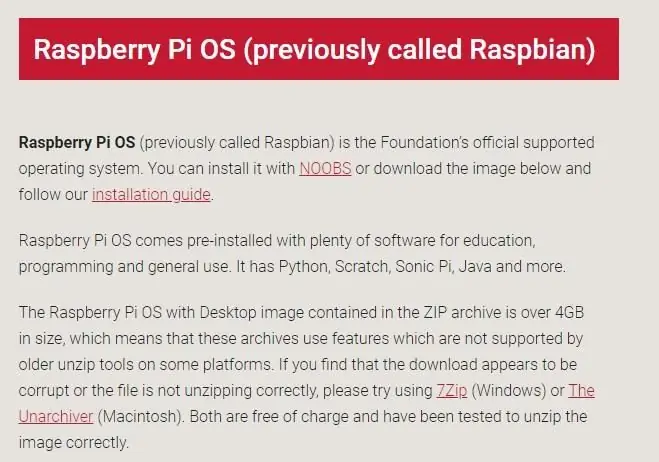
Ich begann mit der Installation einer frischen / aktuellsten Kopie von Raspberry Pi IOS (ehemals Raspian) auf meiner Speicherkarte. Ich entschied mich, nicht die NOOBS-Route zu gehen.
Laden Sie das Imager-Tool herunter und installieren Sie es
www.raspberrypi.org/downloads/
Laden Sie das Raspberry Pi IOS-Image herunter, entpacken Sie es und installieren Sie es auf Ihrer Speicherkarte.
Nach dem Booten prüfen und ggf. aktualisieren…
Schritt 2: Aktivieren Sie den seriellen Port des Raspberry Pi - Verwenden Sie die GUI
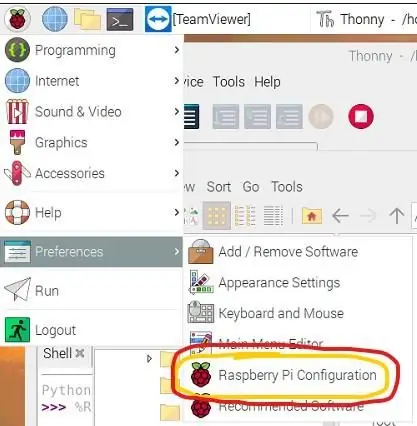

Standardmäßig ist bei einer neuen Raspberry Pi IOS-Installation UART0 für die "Logon Shell" reserviert. Das soll Ihnen einen gewissen Zugriff / Kontrolle des Pi über eine serielle Schnittstelle / Terminal-Programmkombination ermöglichen.
Um UART0 für andere Anwendungen zu verwenden, müssen Sie diese Verbindung zur Logon Shell "abschalten". Dies geschieht in ein paar ziemlich einfachen Schritten.
Der schnellste Weg, den "Serial Port" zu aktivieren, besteht darin, dies über die GUI zu tun.
Wählen Sie im "Raspberry - Dropdown-Menü" "Einstellungen" und dann "Raspberry Pi-Konfiguration" aus.
Gehen Sie von dort auf die Registerkarte "Schnittstellen" und "Aktivieren" Sie die serielle Schnittstelle (indem Sie auf das entsprechende Optionsfeld klicken.
Klicken Sie zum Beenden auf OK, und führen Sie dann einen Neustart durch.
ODER.. Sie können dieser Methode folgen…
Schritt 3: Eine alternative Methode zum Aktivieren des seriellen Ports (und Deaktivieren der Anmeldeshell)
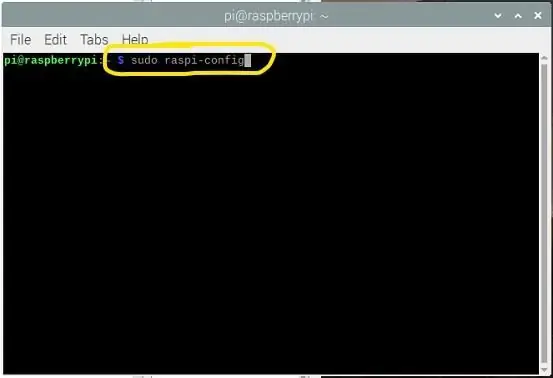
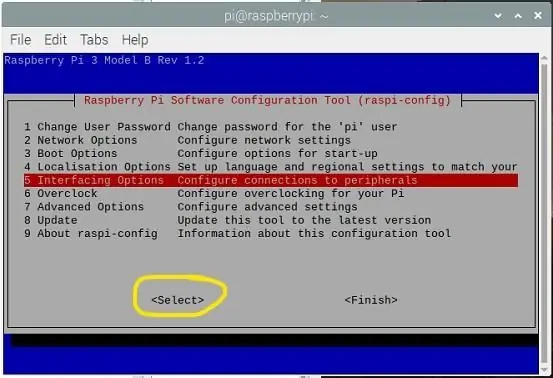
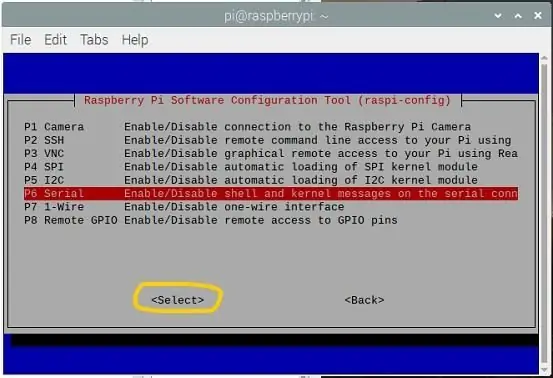
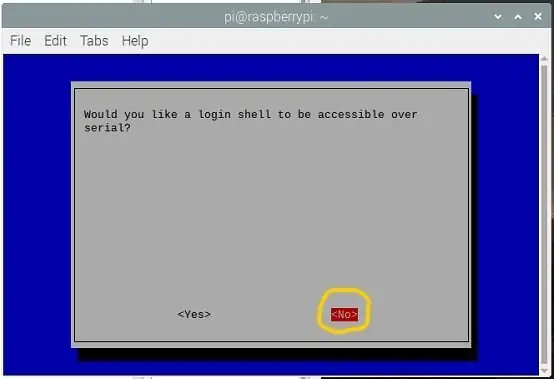
Diese Methode dient als Referenz - nicht notwendig, aber gut zu wissen.
== == ==
Eine alternative Methode zum Deaktivieren der Konsole mithilfe von UART0 beim Booten.
verwenden:
sudo raspi-config
Wählen Sie Option #5 - Schnittstellenoptionen ==> Auswählen
Wählen Sie P6 Seriell ==> Auswählen
Antworten Sie mit NEIN auf: Möchten Sie, dass eine Login-Shell über die Seriennummer zugänglich ist?
Antworten Sie mit JA auf: Möchten Sie, dass die Hardware des seriellen Anschlusses aktiviert wird?
Die Antwort wird sein:
Die serielle Login-Shell ist deaktiviert
Die serielle Schnittstelle ist aktiviert
Wählen Sie OK
Wählen Sie Fertig stellen
Schritt 4: Bluetooth deaktivieren - UART0 freigeben und für TtyAMA0 freigeben
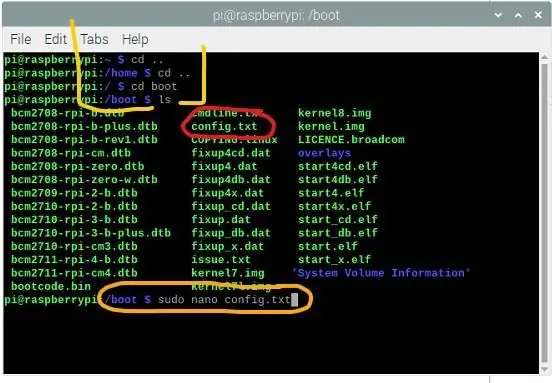
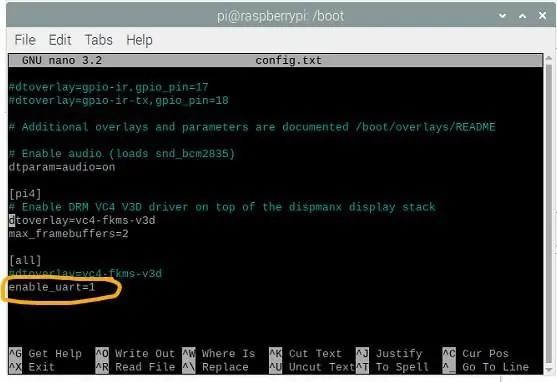
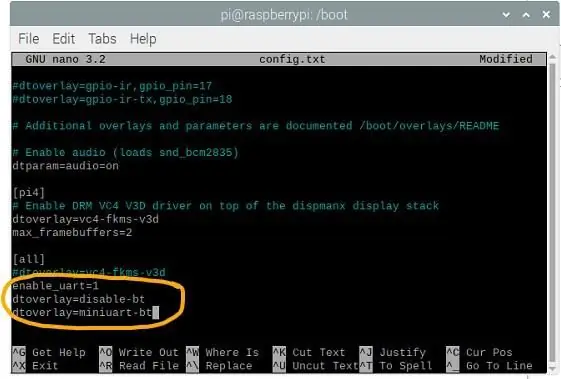
Der zweite Teil des Prozesses besteht darin, auch das Bluetooth von UART0 zu trennen.
Auf dieser Seite "UART CONFIGURATION" müssen Sie das Bluetooth-Gerät von UART0 trennen und UART0 für ttyAMA0 freigeben - Bei Bedarf können Sie das Bluetooth auf den "Mini-UART" verschieben
Fahren Sie fort, indem Sie die Datei "config.txt" (im Verzeichnis "boot") bearbeiten und EINE Zeile ganz unten auf der Seite hinzufügen:
dtoverlay=disable-bt
Abhängig von Ihrer Situation und Ihrem Wunsch, Bluetooth zu verwenden, möchten Sie möglicherweise die folgende Zeile hinzufügen (dies ist jedoch nicht erforderlich, damit dieses Tutorial ordnungsgemäß funktioniert). Diese Seite enthält auch wertvolle Details zu all diesem Geschäft. Bitte nehmen Sie sich die Zeit, die verlinkte Datei (siehe oben) zu lesen, um dies zu verstehen.
dtoverlay=miniuart-bt
Überprüfen Sie Ihre Rechtschreibung, dann SPEICHERN Sie die Datei beim BEENDEN und starten Sie neu.
An diesem Punkt sollten Sie gut gehen.
Schritt 5: RPI-Pin-Out für den UART-Port
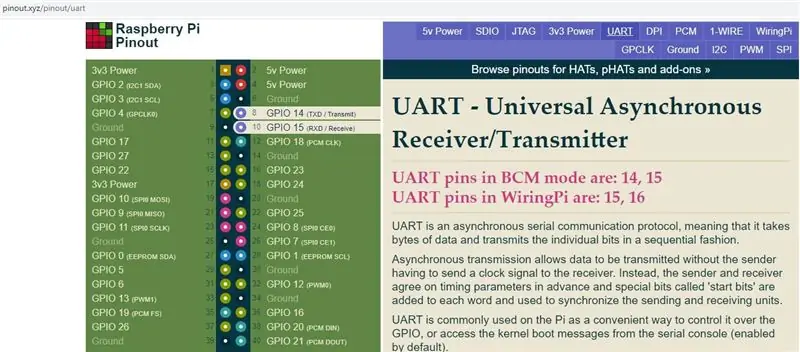
Auf der Website "pinout.xyz" sind die Raspberry Pi UART0-Pins an den folgenden Pins zugänglich.
UART-Pins im BCM-Modus sind: RPI Pin #8 / GPIO14 ==> TXD
RPI-Pin #10 / GPIO15 ==> RXD
Denken Sie daran, dass es sich bei diesen Pins um "3,3-Volt-TTL-Pegel" handelt. Diese können NICHT zum Ansteuern und Empfangen von Geräten mit RS-232- oder RS-422/RS-485-Pegel verwendet werden. Wenn Sie dies versuchen, wird Ihr On-Board-UART durchgebrannt und wird höchstwahrscheinlich den Prozessorchip mitnehmen.
Sie MÜSSEN einen Pegelwandler verwenden.
Zum Anschluss an ein RS-232- oder RS-422/RS-485-Pegelgerät benötigen Sie einen entsprechenden Pegelwandler.
Schritt 6: Hinzufügen eines RS-232-Level-zu-TTL-Level-Konverter-Geräts zu Ihrem Raspberry Pi


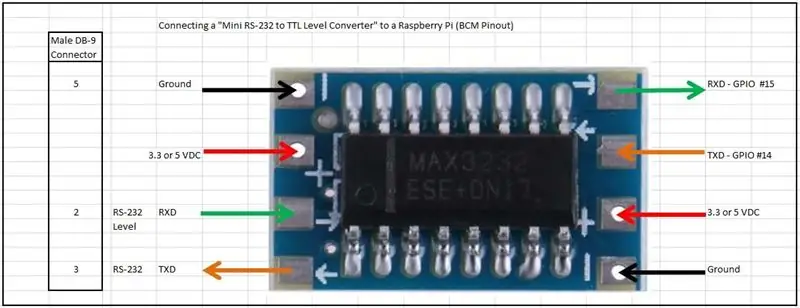
Für die Konvertierung von TTL- auf RS-232-Pegel verwende ich den folgenden Konverter.
Ein MAX3232-basierter Mini-RS232-zu-TTL-Pegelwandler.
Dieser Artikel kann mit 3,3 VDC oder sogar 5 VDC (beide von bestimmten Pins an Ihrem RPI verfügbar) betrieben werden und verbraucht tatsächlich sehr wenig Strom.
Das Datenblatt für den MAX3232 enthält wertvolle Details zu seinem Betrieb, aber in Wirklichkeit ist keine Codierung erforderlich, damit dies funktioniert
Sehen Sie sich die beigefügten Fotos an und nehmen Sie sich die Zeit, die Raspberry Pi-Pins sorgfältig mit den entsprechenden Pins des Moduls zu verbinden. Wissen Sie nur, dass dieses Gerät entweder mit 3,3 VDC oder mit 5 VDC betrieben wird - beide sind im RPI verfügbar (siehe Pin-Belegungsdiagramm).
WARNUNG:
Ich habe eine Menge von 10 dieser Einheiten bei eBay gekauft, und ich konnte KEINEN davon zum Laufen bringen. Auf den ersten Blick scheinen sie einfach genug zu sein, um diese zu verwenden, aber nein. Nachdem ich ein wenig mit ihnen gekämpft hatte, fand ich viele Details zu FAKE MAX3232, die online verfügbar sind.
www.eevblog.com/forum/reviews/fake-max3232-any-additional-details/…
Ich empfehle diesen Artikel NICHT.
Schritt 7: Hinzufügen eines RS-485-Level-zu-TTL-Level-Konverter-Geräts zu Ihrem Raspberry Pi

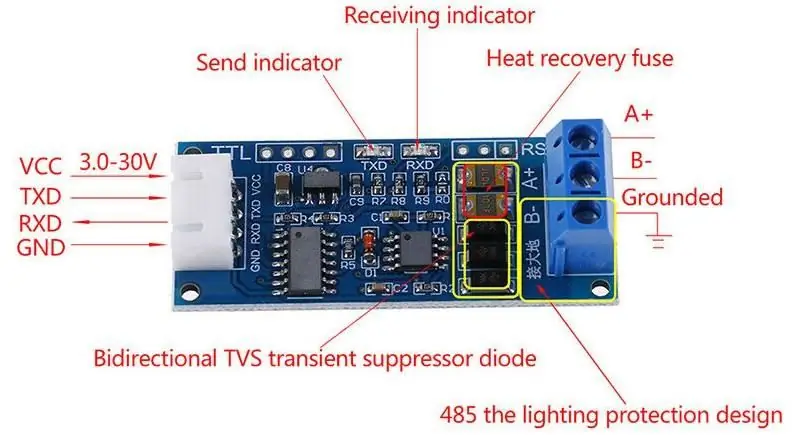

Ähnlich wie beim vorherigen Schritt ist das Hinzufügen eines RS-485-Pegelwandlers genauso einfach - vielleicht sogar einfacher.
Für die Konvertierung von TTL- auf RS-232-Pegel verwende ich den folgenden Konverter.
Ein MAX485 basiert auf RS485-Pegel zu TTL-Pegel-Konverter. Auch dieses Element kann mit 3,3 VDC oder sogar 5 VDC (beide von bestimmten Pins an Ihrem RPI verfügbar) betrieben werden und verbraucht tatsächlich sehr wenig Strom. Das Datenblatt für den MAX485 enthält wertvolle Details zu seinem Betrieb, aber in Wirklichkeit ist keine Codierung erforderlich, damit dies funktioniert
Sehen Sie sich die beigefügten Fotos an und nehmen Sie sich die Zeit, die Raspberry Pi-Pins sorgfältig mit den entsprechenden Pins des Moduls zu verbinden. Wissen Sie nur, dass dieses Gerät entweder mit 3,3 VDC oder mit 5 VDC betrieben wird - beide sind im RPI verfügbar (siehe Pin-Belegungsdiagramm).
Beachten Sie - im Gegensatz zu RS-232 ist RS-485 kein "Standard"-Anschlusstyp zugeordnet. Die Nomenklatur ist normalerweise "B-" und "A+", aber beachten Sie, dass nicht alle Lieferanten dieser Nomenklatur folgen. RS-485 läuft nach dem Signalschema "Differential Pair" - Weitere Details dazu finden Sie hier. Im RS-485-Tal lebt der "Wilde Westen" weiter.
Schritt 8: Jetzt sind Sie an der Reihe
Sie sollten Ihren Raspberry Pi jetzt direkt mit einem externen Gerät Ihrer Wahl verbinden können. Es gibt noch viele davon noch heute.
Wie Sie das machen, liegt an Ihnen…
Schauen Sie sich zunächst "Minicom" oder "CuteCom" an oder prüfen Sie die Möglichkeiten mit "NodeRED".
Schritt 9: Synopsys
Fühlen Sie sich frei, Kommentare oder Vorschläge / Korrekturen zu hinterlassen. Ich würde das zu schätzen wissen.
Empfohlen:
So verbinden Sie die Android-Anwendung mit AWS IOT und verstehen die Spracherkennungs-API: 3 Schritte

So verbinden Sie die Android-Anwendung mit AWS IOT und verstehen die Spracherkennungs-API: In diesem Tutorial erfahren Sie, wie Sie die Android-Anwendung mit dem AWS IOT-Server verbinden und die Spracherkennungs-API verstehen, die eine Kaffeemaschine steuert. Die Anwendung steuert die Kaffeemaschine über Alexa Sprachdienst, die c
So erhalten Sie Musik von fast jeder (Haha) Website (solange Sie sie hören können, können Sie sie bekommen Okay, wenn sie in Flash eingebettet ist, können Sie es möglicherweise nic

So erhalten Sie Musik von fast jeder (Haha) Website (solange Sie sie hören können, können Sie sie bekommen … Okay, wenn sie in Flash eingebettet ist, können Sie es möglicherweise nicht) BEARBEITET!!!!! Zusätzliche Informationen: Wenn Sie jemals auf eine Website gehen und ein Lied abspielen, das Sie mögen und es wollen, dann ist hier das anweisbare für Sie, nicht meine Schuld, wenn Sie etwas durcheinander bringen (nur so wird es passieren, wenn Sie ohne Grund anfangen, Dinge zu löschen) ) Ich konnte Musik für
So bauen Sie eine Uhr, die die Zeit an die Wand projiziert – wikiHow

So bauen Sie eine Uhr, die Zeit an die Wand projiziert: Dieses Instructable zeigt Ihnen, wie Sie eine Projektoruhr bauen. Mit diesem Gerät können Sie die Zeit an die Wand projizieren. Basierend auf einem kleinen LCD-Wecker (nicht zu klein, sondern kann nicht projiziert und bearbeitet werden) ist dies eine gute Möglichkeit
Fügen Sie eine PC-Sync-Buchse zu einem Nikon Sc-28 Ttl-Kabel hinzu (verwenden Sie die automatischen Einstellungen für einen Blitz an der Kamera und lösen Sie Kamerablitze aus !!):

Fügen Sie eine PC-Sync-Buchse zu einem Nikon Sc-28 Ttl-Kabel hinzu (verwenden Sie die automatischen Einstellungen für einen Kamerablitz und lösen Sie die Kamerablitze aus !!): In dieser Anleitung zeige ich Ihnen, wie Sie einen dieser lästigen proprietären 3-Pin-TTL-Anschlüsse auf entfernen die Seite eines Nikon SC-28 Off-Camera-TTL-Kabels und ersetzen Sie es durch einen Standard-PC-Sync-Anschluss. Auf diese Weise können Sie einen dedizierten Blitz verwenden, s
So erstellen Sie ein PowerPoint-Spiel (Berühren Sie nicht die Wände) – wikiHow

Wie man ein PowerPoint-Spiel macht (Berühre die Wände nicht): In diesem Instructable zeige ich euch, wie man ein einfach zu machendes PowerPoint-Spiel "Berühre die Wände" mache. Sie können so viele Ebenen machen, wie Sie möchten, aber i zeigt Ihnen, wie Sie eine mit 2 Ebenen erstellen
